Googleマップに手順しか表示されない - 簡単に修正する方法
2分。 読んだ
上で公開
MSPoweruser の編集チームの維持にどのように貢献できるかについては、開示ページをお読みください。 続きを読む
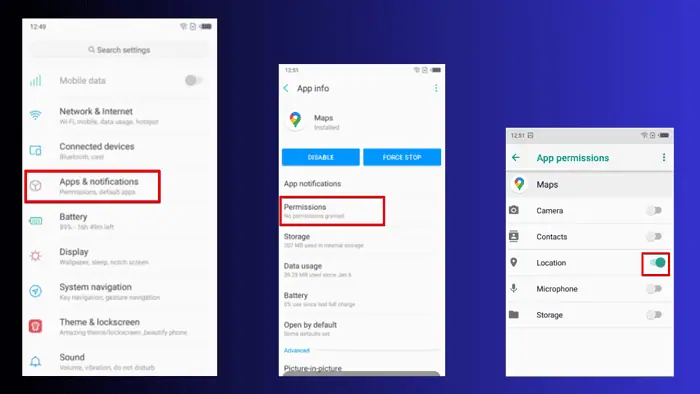
Google マップに完全な地図ビューではなく、手順だけが表示されていても、心配する必要はありません。通常、携帯電話が Apple CarPlay に接続されている場合、または Apple CarPlay を許可していない場合に発生します。 場所の権限.
良いニュースは、解決策があるということです。
Googleマップに階段だけが表示されるのを修正する方法
まず、次の簡単な修正を試してください。
- キャッシュとデータのクリア。 これを行うには、[設定] > [アプリと通知] > [Google マップ] > [ストレージ] > [キャッシュとデータのクリア] に移動します。
- Google マップを更新する アプリ。 Google Play ストアに移動 > Google マップを検索 > 更新をタップします。
- デバイスを再起動します。これを行うには、電源ボタンを長押し > [再起動] をタップするか、スライドして再起動します (携帯電話の指示に応じて)。
これらが機能しない場合は、次の方法でこの問題に対処し、永久に解決できます。
Apple CarPlay または車の接続を確認する
ユーザーレポートによると、使用している場合 Apple CarPlay または、ケーブルを介して携帯電話を車に接続すると、Google マップに歩数だけが表示される可能性があります。
これを解決するには、車のアプリに移動し、 電話、クリック 切断。ステップの代わりにマップが表示されるようになります。
位置情報の許可を確認する
Android デバイスで位置情報を有効にするには、以下の手順に従います。
- デバイスの設定に移動し、選択します アプリと通知。
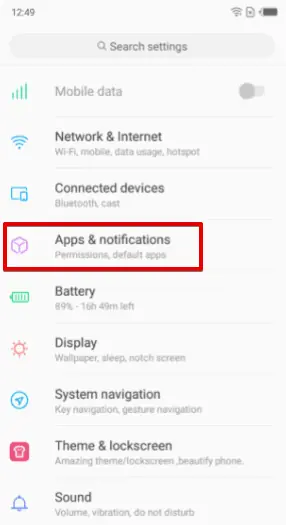
- インストールされているアプリのリストから Google マップを見つけて選択し、タップします 許可。
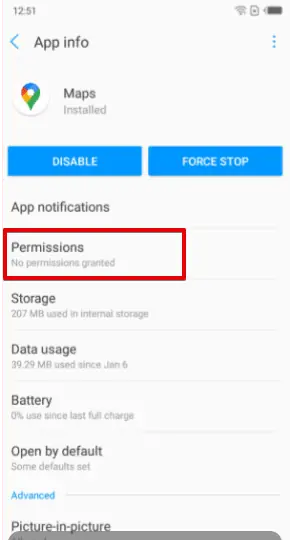
- その 位置情報の許可 有効になっています。
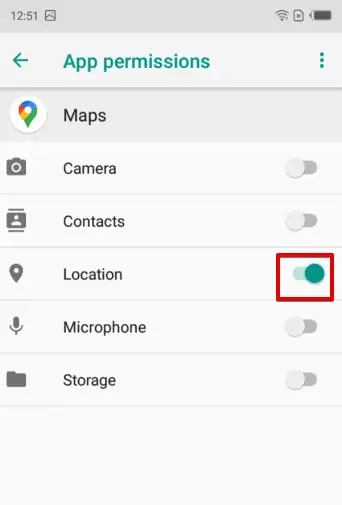
次に、ルートが地図上に表示されるかどうかを確認します。これは、アプリが次の場合にも役立ちます。 道順を示すだけです。
これらのトラブルシューティング手順に従うことで、Google マップに手順のみが表示される問題を解決し、マップ ビューへのアクセスを取り戻すことができます。機能を最大限に活用するには、アプリを更新し、適切な位置情報の許可を確認し、車の接続設定を確認してください。








